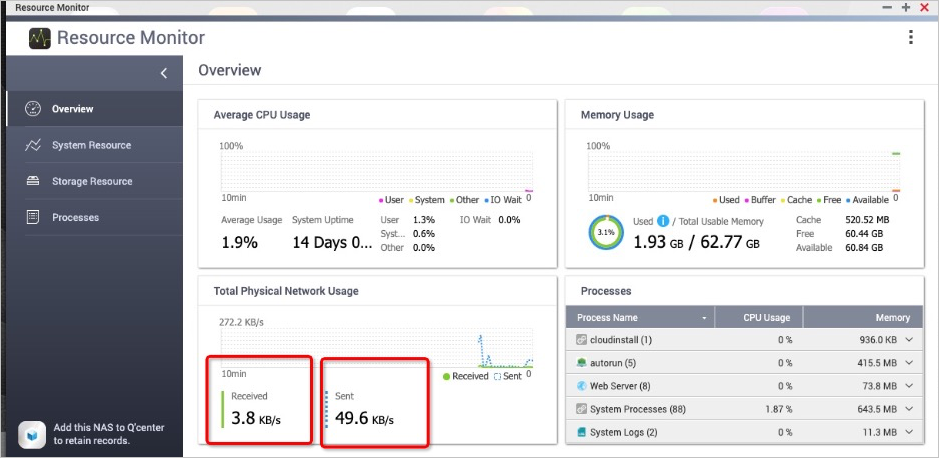本文中含有需要您注意的重要提示信息,忽略该信息可能对您的业务造成影响,请务必仔细阅读。
本文主要介绍如何创建及执行数据迁移任务,实现数据从数据源读取、加密、压缩后存入闪电立方Mini设备中。
如果迁移过程中设备断网或断电,可能会出现迁移数据遗漏的情况,请谨慎操作。
步骤一:设置服务密码
登录迁移控制台。
单击数据迁移,首次登录时,系统将提示您设置启动迁移服务的密码。
说明密码要求至少10个字符,必须同时包含大写字母、小写字母、数字和特殊字符。
请保管好服务密码,此密码用于数据的加密和解密。在数据上传到阿里云之前,我们会联系您提供此密码用于数据解密。
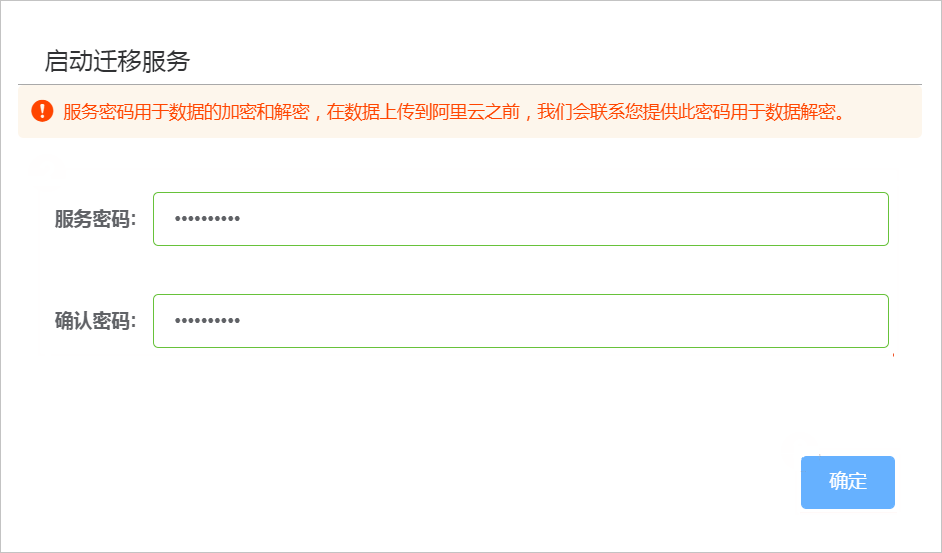
步骤二:创建任务
单击创建。
在创建迁移任务对话框中,配置如下参数,单击确定。
重要参数说明如下所示。
作业名称:数据迁移任务名称。上传阿里云OSS后,此作业名称将成为阿里云OSS Bucket中的默认目录名。
源地址:选择要迁移的数据的地址。如果没有添加数据地址,也可以单击+,创建数据地址,具体操作请参见创建数据地址。
目的地址:默认值,无需设置。
子任务文件数:请根据实际情况设置。
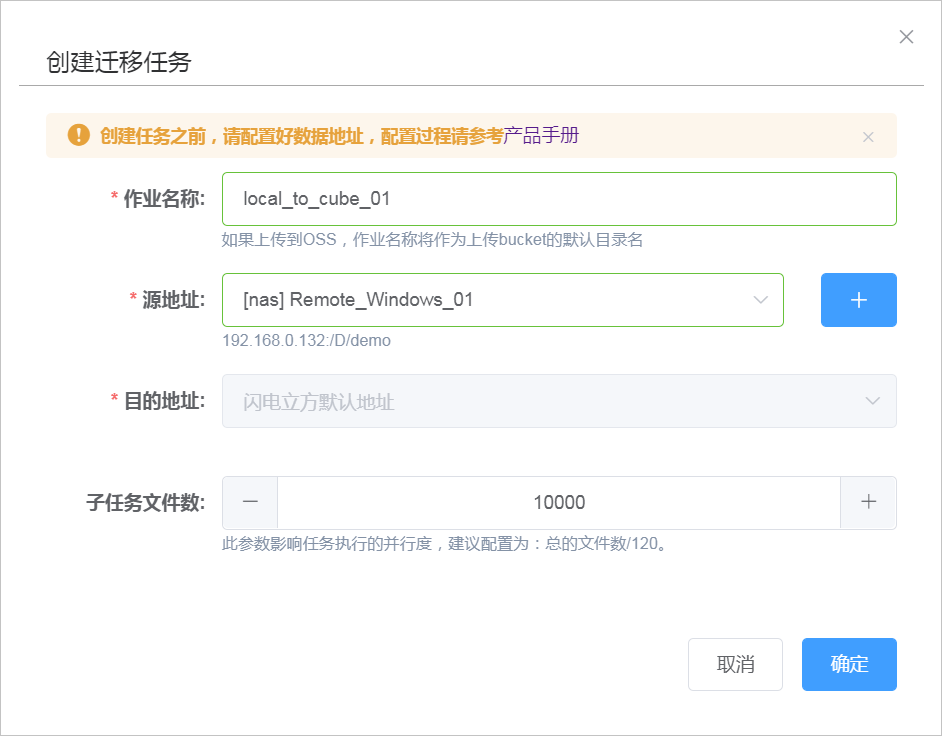 说明
说明如果目的地址那提示“无法获取默认地址”,请刷新页面。
步骤三:执行任务
选中任务,并单击批量执行,把数据加密迁移到闪电立方Mini设备。
任务执行完成后,会把数据加密处理并存放在系统默认配置的目录下。
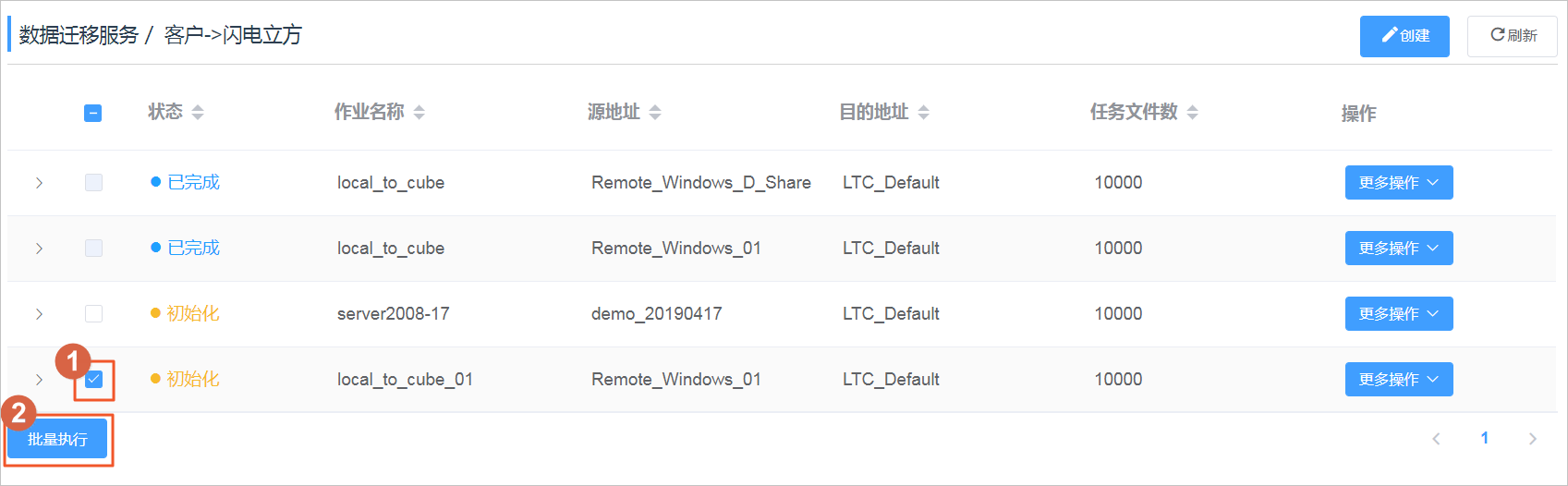
更多操作说明:
刷新:单击刷新,刷新任务执行进度。
查看报表:单击查看报表,可查看迁移到闪电立方Mini设备的文件数量。
暂停:任务执行中,可选择更多操作>暂停,暂停任务。
继续:任务暂停后,可选择更多操作>继续,继续任务。
重试:任务执行失败后,可选择更多操作>重试,重新执行任务。
修复:任务在扫描过程中,若有问题,可选择更多操作>修复,修复任务。
状态:单击>,查看当前任务的进度,包括历史任务状态、文件总数、完成总数、失败总数等信息。
相关操作
在数据迁移过程中,您还可以登录闪电立方Mini设备的硬件管理控制台查看数据写入速度。
在硬件管理控制台,单击资源监控器,查看当前设备读取速度和写入速度。